“程よい雑音”がリラックスと集中をサポートする。iPhoneのバックグラウンドサウンドとは
リラックスしたい、あるいは何かに集中したい、そんな時。喧騒から距離を置き、穏やかな環境に身をおきたいものです。しかし、「無音」がいいかというと話は別。たとえば図書館で勉強する人は多いですが、それはきっと“程よい雑音”が心地いいから、という理由もあるでしょう(静かだから、というのは前提として)。
YouTubeなどで「ヒーリングミュージック」などと検索すると、リラックス、あるいは集中したいときに最適なサウンドが多数公開されています。もちろん、これらを再生してもいいのですが、当然データ通信が発生します。YouTubeの場合、有料の「YouTube Premium」に加入していないとバックグラウンドで再生できないという弱点もありますね。

実は、iPhoneには「バックグラウンドサウンド」という機能が用意されています。提供されるのは、「バランスの取れたノイズ」「ブライトノイズ」「ダークノイズ」「海」「雨」「せせらぎ」の6種類。いずれもオフラインで再生できます(はじめて再生する際にはダウンロードが必要)。
では、その使い方と、スムースに呼び出す方法を解説していきましょう。
「バックグラウンドサウンド」の再生方法。「設定」アプリのアクセシビリティにアクセス!
バックグラウンドサウンドは、iPhoneのアクセシビリティ機能として提供されています。再生手順は以下とおり。




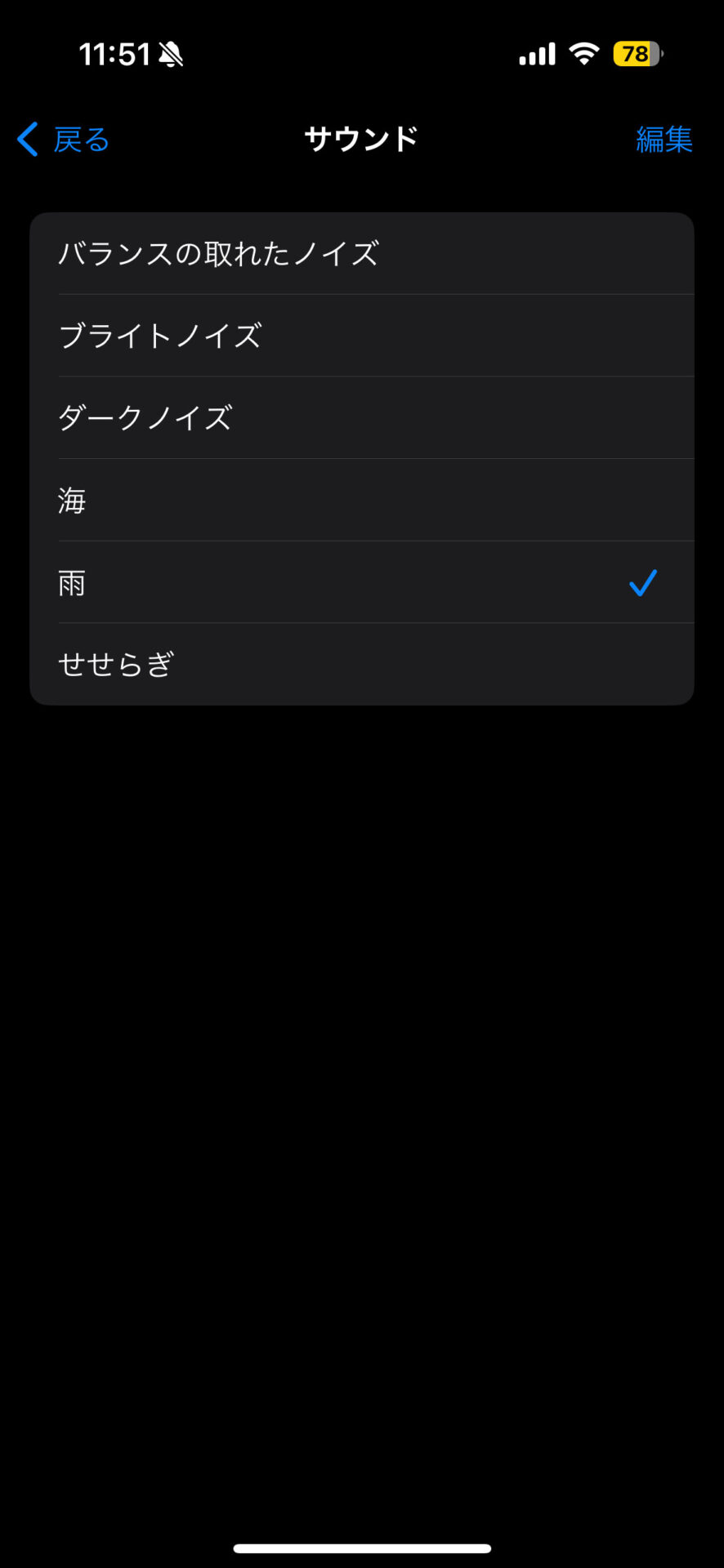
ここでスイッチをオンにすると、常時サウンドが流れてしまいます。また、バックグラウンドサウンドを再生したいとき、毎回「設定」アプリを開き…と手順を踏むのはかなり面倒。そこで、コントロールセンターから起動できるようにしてみましょう。
コントロールセンターに設置可能。ワンタップでサウンドを再生するテクニック
コントロールセンターとは、iPhoneの画面を右上から下にスワイプすると現れるページのこと(ホームボタンのあるiPhoneは画面を下から上にスワイプ)。Wi-FiやBluetoothのスイッチ、そのほかさまざまな機能に素早くアクセスすることができます。
ここに「聴覚」を追加することで、バックグラウンドサウンドを素早く再生できるのです。


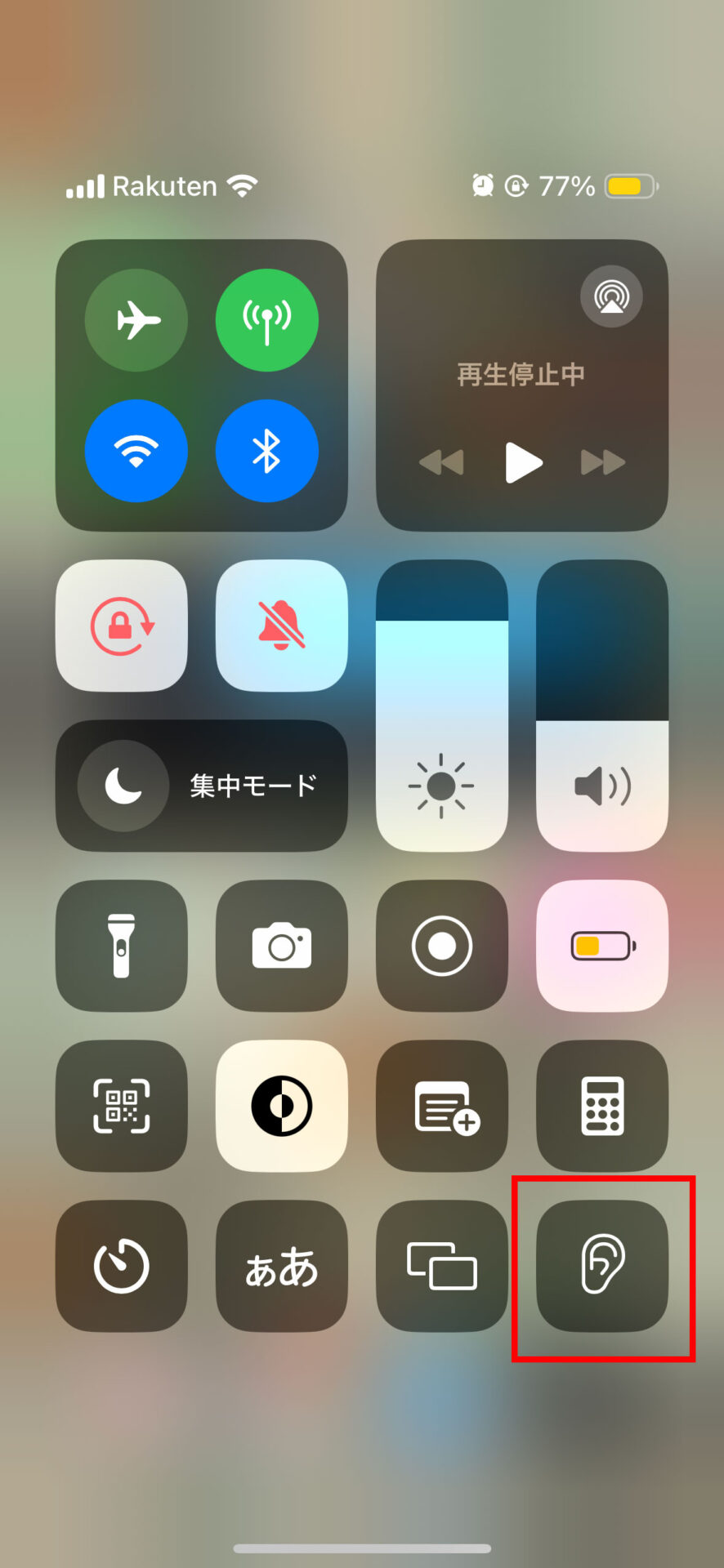


使う頻度が多いなら、この設定は必須。コントロールセンターの“混雑具合”も考慮して、設定してみてください。
おすすめの記事
著者プロフィール

関口大起
『Mac Fan』副編集長。腕時計の卸売営業や電子コミック制作のお仕事を経て、雑誌編集の世界にやってきました。好きなApple Storeは丸の内。Xアカウント:@t_sekiguchi_


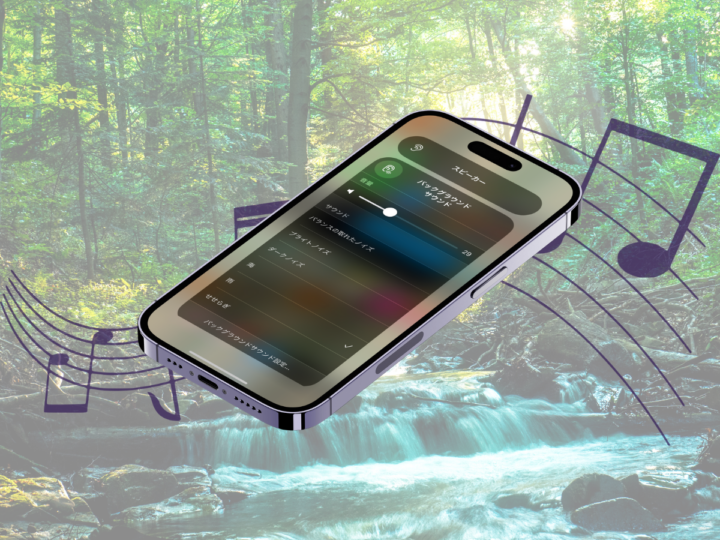
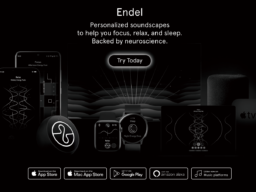




![アプリ完成間近! 歩数連動・誕生日メッセージ・タイマー機能など“こだわり”を凝縮/松澤ネキがアプリ開発に挑戦![仕上げ編]【Claris FileMaker 選手権 2025】](https://macfan.book.mynavi.jp/wp-content/uploads/2025/10/IMG_1097-256x192.jpg)